Comment bloquer réellement les sites Web qui vous font perdre du temps: 3 astuces qui fonctionnent
Added 2019-02-11
Lorsque vous essayez de travailler en ligne, vous constaterez peut-être que le Web est une trop grande et une fascination trop fascinante pour être ignorée. Mais vous pouvez éviter cela avec l'aide de conseils et d'outils qui bloquent pour vous le contenu numérique qui vous fait perdre du temps. Explorons-les ci-dessous.
1. Installer une application ou une extension Blocker
Avant de pouvoir bloquer vos sources de distraction en ligne, vous devez les localiser. C’est là que les applications de gestion du temps comme FocusMe ou RescueTime être utile. Ils vous donnent une ventilation détaillée de vos habitudes numériques.
Chaque jour, vous apprenez combien de temps vous avez consacré à quelles applications, sites Web et activités. Ces données vous aident à réorienter votre temps et vos efforts vers des activités en ligne qui comptent.
Qu'en est-il des activités qui ne sont pas aussi importantes, mais vous avez du mal à abandonner? Comment traitez-vous avec eux? Le blocage des activités triviales est la prochaine étape. Vous trouverez ici quelques solutions basées sur un navigateur: des services qui bloquent des sites spécifiques aussi longtemps que vous le souhaitez.
Il y a StayFocusd , qui vous permet de bloquer des sites Web dans Chrome et même barricader des contenus spécifiques à la page tels que des vidéos.
Si vous êtes un utilisateur de Firefox, essayez la Leechblock extension à la place. Si vous utilisez Safari, installez l'extension inspirée de Leechblock WasteNoTime . FocusMe et RescueTime ont également une fonctionnalité de blocage de sites Web.
Le problème avec de telles solutions est qu’elles sont trop faciles à contourner. Tout ce que vous avez à faire est d’ouvrir un autre navigateur ou d’ouvrir une fenêtre de navigation privée et vous aurez à nouveau un accès complet à tous vos sites distrayants.
Si vous devez aller plus loin avec les restrictions de navigation, les applications que nous examinerons ensuite peuvent vous y conduire. Ils peuvent bloquer des sites Web et des applications sur votre ordinateur. Cela signifie qu’aucun accès aux courriels entrants via l’application de messagerie de votre système ni aux discussions en slack via l’application de bureau Slack.
App numéro un sur notre liste est ici Liberté . Il s’agit de l’une des applications multiplates-formes les plus populaires qui vous permet de bloquer les sites Web gênants et les applications du système.
Dinde Froide est une autre excellente option. Il a également une application soeur appelée Turquie froide écrivain —Un éditeur de texte auquel vous ne pouvez échapper tant que vous n'avez pas atteint votre objectif d'écriture pour une session.
Les utilisateurs de Mac peuvent également aller avec Maîtrise de soi ou 1Focus pour le blocage de site à l’échelle du système.
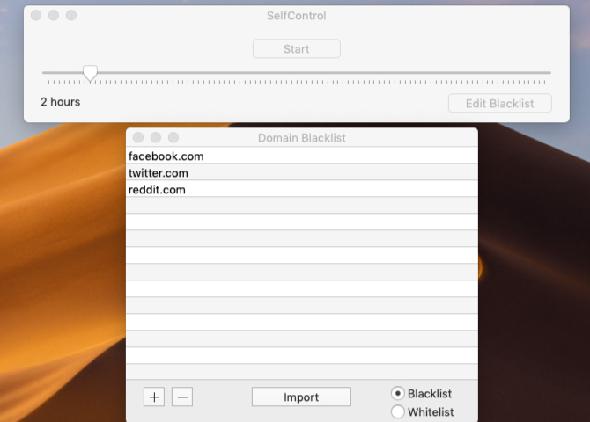
Si vous êtes un utilisateur Linux, vous pouvez Comment modifier et gérer le fichier Hosts sous Linux éditer le fichier hosts bloquer des sites Web. Cela vous semble trop extrême? Ensuite, il vaut mieux utiliser une solution fiable et persistante telle que RescueTime. Si rien d'autre, vous pouvez réutiliser les contrôles parentaux que vous utilisez pour limiter l'accès Web à vos enfants afin qu'ils chronomètrent quelques heures de travail sérieuses.
Encore une fois, les solutions à l’échelle du système ne sont pas parfaites. Vous pouvez simplement vous éloigner de votre ordinateur et prendre votre tablette, en contournant à nouveau le blocage. Si cela vous ressemble, vous avez besoin d'une solution plus stricte. Les réglages de routeur peuvent aider ici, et nous les explorerons ensuite.
Au fait, préféreriez-vous recevoir un rappel gentil plutôt qu'un mur lorsque vous êtes sur le point de visiter un site Web gênant? Dans ce cas, installez le Navigation attentive extension pour Chrome au lieu des applications que nous avons mentionnées ci-dessus. Comme alternative, vous pouvez aussi Les 7 meilleures applications pour Android utiliser une application de minuterie sur votre téléphone pour se livrer à un peu de distraction à une heure précise de la journée.
2. Configurer les restrictions de routeur
Toujours distrait? Ensuite, il est temps de bloquer les sites addictifs à l’aide de votre routeur. Voici deux méthodes simples que vous pouvez utiliser pour y arriver.
Méthode 1: basculez vers OpenDNS
Avec ce service, vous pouvez configurer les sites Web accessibles et non accessibles sur votre réseau domestique. Pour l'utiliser, vous devez d'abord créer un compte utilisateur. Ensuite, modifiez les paramètres DNS de votre routeur pour refléter les serveurs de noms OpenDNS. Si vous ne savez pas comment faire cela, consultez les instructions officielles étape par étape pour tout routeur .
Une fois que vous avez tout configuré, connectez-vous à OpenDNS et accédez à la page des paramètres pour bloquer des domaines individuels. À l'avenir, personne n'utilisant votre réseau - vous y compris - ne peut accéder à ces sites.
Méthode 2: configurez votre routeur
Vous aimez l'idée de bloquer des sites sur l'ensemble du réseau, mais vous ne souhaitez pas vous inscrire à un compte ou utiliser OpenDNS? Avec la plupart des routeurs, vous pouvez bloquer vous-même des sites spécifiques, sans recourir à OpenDNS ni à aucun service de ce type.
Consultez la documentation de votre routeur pour voir si cela est possible. dans la plupart des cas, les instructions figureront dans une section intitulée «Restrictions d'accès». Cela varie en fonction de la personne qui fabrique votre routeur. Si vous ne trouvez pas les instructions dans le manuel de votre routeur, recherchez le numéro de modèle de l'appareil sur Google pour les trouver en ligne.
Si vous avez installé le firmware open source DD-WRT sur votre routeur, vous pouvez bloquer des sites spécifiques via le Restrictions d'accès menu. Vous trouverez les instructions pour ajouter certains sites Web à une liste noire sur la page wiki officielle sur les restrictions d'accès . Faites défiler jusqu'à la Filtrage Services / URL / Mots-clés section pour les repérer.
Les sites que vous ajoutez à la liste noire seront immédiatement bloqués pour tous les appareils de votre réseau. Vous pouvez également configurer les paramètres pour bloquer les sites certains jours ou à certaines périodes.
3. Débranchez votre routeur
Toutes les restrictions ci-dessus ne suffisent-elles pas pour apprivoiser votre esprit de singe? Vous pouvez toujours envisager l’option nucléaire: une déconnexion totale.
Débranchez votre routeur du Web pour augmenter votre productivité. C’est une méthode rudimentaire, certes, mais ça marche. À moins de céder et de rebrancher votre routeur ou de simplement récupérer votre smartphone pour accéder à Facebook et à nouveau.
Plus de conseils pour améliorer votre concentration
Bien sûr, le moyen ultime d'éviter les distractions attendues est la maîtrise de soi. Mais, comme nous en avons peu à dépenser chaque jour, il semble préférable de le garder pour les décisions les plus importantes.
Pour éviter les problèmes de distraction lorsque vous travaillez, vous pouvez sous-traiter la tâche à l’un des outils / méthodes décrits ci-dessus.
Ces barrières ne sont pas à 100% infaillibles, car vous pouvez toujours trouver une solution de contournement à tout système que vous avez configuré vous-même. Cependant, leur mise en place vous laisse juste le temps de vous rappeler pourquoi vous avez mis en place ces barrières - pour rester concentré sur votre travail.





